1.伪分布式搭建(不会用,了解就好不需要搭建)
这里接上一节。
1.1 伪分布式集群概述
伪分布式集群就是只有⼀个服务器节点的分布式集群。在这种模式中,我们也是只需要⼀台机器。 但与本地模式不同,伪分布式采⽤了分布式的思想,具有完整的分布式⽂件存储和分布式计算的特 点。在进⾏存储和计算时,将涉及到的相关守护进程都运⾏在同⼀台机器上,它们都是独⽴的 Java进程,因⽽称为“伪分布式集群”。 伪分布式集群模式,⽐本地模式多了代码调试功能,允许检查内存的使⽤、HDFS输⼊输出、以及 其他的守护进程交互情况。
1.2 关闭selinux
把selinux关闭掉,这是Linux系统的⼀个安全机制,可以进⼊⽂件中将SELINUX设置为 disabled。
vim /etc/selinux/config把代码中SELINUX修改或添加为:
SELINUX=disabled
1.3 修改配置⽂件
cd /opt/module/hadoop/etc/hadoop/ll #查看目录文件下面这些文件都会有。
1.3.1 core-site.xml⽂件(记住修改下方主机名)
<configuration> <!-- 设置namenode节点 --> <!-- 注意: hadoop1.x时代默认端口是9000;hadoop2.x时代默认端口是8020; hadoop3.x时代默认端口是9820 --> <property> <name>fs.defaultFS</name> <value>hdfs://hadoop100:9820</value> </property> <!-- hdfs的基础路径,被其他属性所依赖的一个基础路径 --> <property> <name>hadoop.tmp.dir</name> <value>/opt/module/hadoop/tmp</value> </property>
</configuration>1.3.2 hdfs-site.xml⽂件(记住修改下方主机名)
<configuration><property><name>dfs.replication</name><value>1</value></property><!-- secondarynamenode守护进程的http地址:主机名和端口号。参考守护进程布局 --><property><name>dfs.namenode.secondary.http-address</name><value>hadoop100:9868</value></property><!-- namenode守护进程的http地址:主机名和端口号。参考守护进程布局 --><property><name>dfs.namenode.http-address</name><value>hadoop100:9870</value></property>
</configuration>1.3.3 hadoop-env.sh⽂件(记住修改下方主机名)
export JAVA_HOME=/opt/module/jdk# Hadoop3中,需要添加如下配置,设置启动集群⻆⾊的⽤户是哪个。
export HDFS_NAMENODE_USER=root
export HDFS_DATANODE_USER=root
export HDFS_SECONDARYNAMENODE_USER=root

1.4 格式化集群
要注意,如果我们在core-site.xml中配置过hadoop.tmp.dir路径,在集群格式化时要保证这个路 径不存在!如果之前存在过数据,要先将其删除,再进⾏格式化!
hdfs namenode -format
执⾏效果如下图所示:(注意对比下方点)


1.5 启动集群
start-dfs.sh执⾏该命令后,⼀般会有如下提示:(这个一个不能少)!!!
Starting namenodes on [MyBigData]
Starting datanodes
Starting secondary namenodes [MyBigData]
1.6 查看进程
jps执⾏该命令后,⼀般会有如下提示:(这个一个不能少)!!!
11090 Jps
10595 NameNode
10938 SecondaryNameNode
10763 DataNode
1.7 启动WebUI界⾯
Hadoop伪集群模式给我们提供了⼀个WebUI界⾯,我们可以在浏览器中输⼊虚拟机的IP地址。如 果我们做过主机名映射,也可以直接使⽤主机名,⽐如http://192.168.10.100:9870。

1.8 演示案例-统计单词个数
1.8.1 准备数据
接下来我们准备⼀些数据,在hadoop⽂件夹下创建⼀个myinput⽬录并进⼊。
mkdir myinput && cd myinput然后在该⽬录下创建两个file⽂件,并在其中输⼊⼀些内容:
echo "hello world hadoop linux hadoop" >> file1
echo "hadoop linux hadoop linux hello" >> file1
echo "hadoop linux mysql linux hadop" >> file1
echo "hadoop linux hadoop linux hello" >> file1
echo "linux hadoop good programmer" >> file2
echo "good programmer yyg good" >> file2

1.8.2 上传集群
接下来我们需要将数据⽂件file1和file2上传到集群,以后我们再进⾏任务处理的数据就是HDFS数 据,不是Linux本地存储的了。
hdfs dfs -put ./myinput/ /
# 检查是否已经上传成功
hdfs dfs -ls -R /
执⾏结果⼀般如下所示:

1.8.3 执⾏任务
我们切换到⾃⼰的hadoop⽬录下,在该⽬录中执⾏如下命令:
hadoop jar $HADOOP_HOME/share/hadoop/mapreduce/hadoop-mapreduce-examples-3.3.3.jar wordcount ./myinput ./myoutput在运⾏该命令时,也可能会出现以下问题:

以上问题则表明我们的Hadoop服务器虽然启动成功,但缺少了⼀个/user/root/input⽂件夹,我 们可以⼿动创建出来。
解决过程如下:
# 确认该路径是否存在hdfs dfs -ls /user/root/input如果该路径确实不存在,则创建之:
# 创建input⽂件夹
hdfs dfs -mkdir -p /user/root/input
# 将file1和file2中的⽂件put到input中
[root@hd01 hadoop]# hdfs dfs -put ./input/file* /user/root/input接着我们重新执⾏如下命令即可:
# hadoop jar $HADOOP_HOME/share/hadoop/mapreduce/hadoop-mapreduce-examples-3.3.3.jar wordcount ./input ./output

2.完全分布式搭建(需要做!!!)
2.1 完全分布式概述
在真实的企业环境中,服务器集群会使⽤到多台机器共同配合,来构建⼀个完整的分布式⽂件系 统。⽽在这样的分布式⽂件系统中,HDFS相关的守护进程也会分布在不同的机器上,例如:
● NameNode守护进程,尽可能单独部署在⼀台硬件性能较好的机器中;
● 其他每台机器上都会部署⼀个DataNode守护进程,⼀般的硬件环境即可;
● SecondaryNameNode的守护进程最好不要和NameNode在同⼀台机器上。
2.2 集群规划部署

2.3 配置集群核⼼⽂件
2.3.1 core-site.xml⽂件
[root@hd01 ~]# cd $HADOOP_HOME/etc/hadoop
[root@hd01 hadoop]# vim core-site.xml
<?xml version="1.0" encoding="UTF-8"?>
<?xml-stylesheet type="text/xsl" href="configuration.xsl"?>
<configuration><!-- 指定NameNode的地址 --><property><name>fs.defaultFS</name><value>hdfs://hd01:8020</value></property><!-- 指定hadoop数据的存储目录 --><property><name>hadoop.tmp.dir</name><value>/opt/module/hadoop/tmp</value></property><!-- 配置HDFS网页登录使用的静态用户为root --><property><name>hadoop.http.staticuser.user</name><value>root</value></property>
</configuration>
2.3.2 hdfs-site.xml⽂件
打开该⽂件:
[root@hd01 hadoop]# vim hdfs-site.xml
<?xml version="1.0" encoding="UTF-8"?>
<?xml-stylesheet type="text/xsl" href="configuration.xsl"?>
<configuration> <!-- nn web端访问地址 --> <property> <name>dfs.namenode.http-address</name> <value>hd01:9870</value> </property> <!-- 2nn web端访问地址,注意这的机器名称是hd03!!!--> <property> <name>dfs.namenode.secondary.http-address</name> <value>hd03:9868</value> </property>
</configuration> 
2.3.3 yarn-site.xml⽂件
打开yarn-site.xml:
[root@hd01 hadoop]# vim yarn-site.xml<?xml version="1.0" encoding="UTF-8"?>
<?xml-stylesheet type="text/xsl" href="configuration.xsl"?>
<configuration> <!-- 指定MR⾛shuffle --> <property> <name>yarn.nodemanager.aux-services</name> <value>mapreduce_shuffle</value> </property> <!-- 指定ResourceManager的地址, 注意这⾥的机器名称是hd02!!!--> <property> <name>yarn.resourcemanager.hostname</name> <value>hd02</value> </property> <!-- 环境变量的继承 --> <property> <name>yarn.nodemanager.env-whitelist</name> <value>JAVA_HOME,HADOOP_COMMON_HOME,HADOOP_HDFS_HOME,HADOOP_CONF_DIR,CLASSPATH_PREPEND_DISTCACHE,HADOOP_YARN_HOME,HADOOP_MAPRED_HOME</value> </property> <!-- 不验证虚拟内存⼤⼩ --> <property> <name>yarn.nodemanager.vmem-check-enabled</name> <value>false</value> <description>Whether virtual memory limits will be enforced for containers</description> </property> <property> <name>yarn.nodemanager.vmem-pmem-ratio</name> <value>4</value> <description>Ratio between virtual memory to physical memory when setting memory limits for containers</description> </property>
</configuration>
2.3.4 mapred-site.xml⽂件
[root@hd01 hadoop]# vim mapred-site.xml<?xml version="1.0" encoding="UTF-8"?>
<?xml-stylesheet type="text/xsl" href="configuration.xsl"?>
<configuration><!-- 指定MapReduce程序运行在Yarn上 --><property><name>mapreduce.framework.name</name><value>yarn</value></property>
</configuration>
2.3.5 hadoop-env.sh⽂件
[root@hd01 hadoop]# vim hadoop-env.sh增加如下内容:!!!!这里是增加
export JAVA_HOME=/opt/module/jdk# Hadoop3中,需要添加如下配置,设置启动集群⻆⾊的⽤户是谁
export HDFS_NAMENODE_USER=root
export HDFS_DATANODE_USER=root
export HDFS_SECONDARYNAMENODE_USER=root
export YARN_RESOURCEMANAGER_USER=root
export YARN_NODEMANAGER_USER=root

2.3.6 works⽂件
打开works⽂件:
root@hd01 hadoop]# vim /opt/module/hadoop/etc/hadoop/workers
hd01
hd02
hd03注意: 该⽂件中添加的内容,其结尾不允许有空格,⽂件中不允许有空⾏!

2.3.7 分发配置⽂件
在配置好了以上核⼼⽂件之后,我们要在集群上分发配置好的这些Hadoop配置⽂件。
[root@hd01 hadoop]# xsync /opt/module/hadoop/etc/hadoop/
2.4 格式化集群
如果集群是第⼀次启动,需要在hd01节点上格式化NameNode。
[root@hd01 hadoop]# hdfs namenode -format

2.5 集群启动⽅式
在这⾥启动的⽅式有两种,⼀种是⼀个节点⼀个节点的启动,⼀种是 编写⼀个启动脚本
2.5.1 单节点启动/关闭⽅式
1 启动HDFS
[root@hd01 hadoop]# /opt/module/hadoop/sbin/start-dfs.sh2. 启动YARN
我们可以在在配置了ResourceManager的节点(hd02)上启动yarn:
[root@hd02 hadoop]# /opt/module/hadoop/sbin/start-yarn.sh
启动节点后,我们就可以在Web端查看HDFS的NameNode了。我们在浏览器中输⼊: http://192.168.10.104:9870。然后我们查看Datanodes选项下,看看启动的个数是否为3,不为 3则说明环境配置有问题。

我 们 也 可 以 在 Web 端 查 看 YARN 的 ResourceManager , 在 浏 览 器 中 输 ⼊ : http://192.168.10.105:8088。查看⾸⻚Active Nodes是否为3,不为3则说明环境配置有问题。

3. 关闭单节点
我们可以将各个模块分开启动,也可以分开停⽌,前提是⼤家已经配置了ssh。
# 停⽌HDFS
[root@hd01 ~]# stop-dfs.sh
#停⽌YARN
start-yarn.sh/stop-yarn.sh
或者我们将各个服务组件逐⼀启动/停⽌。
# 分别启动/停⽌HDFS组件
[root@hd01 ~]# hdfs --daemon start/stop namenode/datanode/secondarynamenode
# 启动/停⽌YARN
[root@hd01 ~]# yarn --daemon start/stop resourcemanager/nodemanager2.5.2 脚本启动⽅式(重点)
如果我们⼀个节点⼀个节点的启动,会很麻烦,后续进⾏关闭时更麻烦,所以⽐较好的启动与关闭 ⽅式是编写⼀个启动和关闭脚本。
1.编写脚本
我们先编写⼀个Hadoop集群的启停脚本,包含HDFS、Yarn、Historyserver,脚本⽂件名为 myhadoop.sh。
[root@hd01 ~]# cd /root
[root@hd01 ~]# vim myhadoop.sh
#!/bin/bash if [ $# -lt 1 ]; then echo "No Args Input..." exit
fi case $1 in "start") echo " =================== 启动 hadoop集群 ===================" echo " --------------- 启动 hdfs ---------------" ssh hd01 "/opt/module/hadoop/sbin/start-dfs.sh" echo " --------------- 启动 yarn ---------------" ssh hd02 "/opt/module/hadoop/sbin/start-yarn.sh" ;; "stop") echo " =================== 关闭 hadoop集群 ===================" echo " --------------- 关闭 yarn ---------------" ssh hd02 "/opt/module/hadoop/sbin/stop-yarn.sh" echo " --------------- 关闭 hdfs ---------------" ssh hd01 "/opt/module/hadoop/sbin/stop-dfs.sh" ;; *) echo "Input Args Error..." ;;
esac
2. 添加执⾏权限
chmod +x myhadoop.sh
3 关闭/开启所有hadoop进程
# 停⽌集群
[root@hd01 ~]# ./myhadoop.sh stop
# 开启集群
[root@hd01 ~]# ./myhadoop.sh start

2.6 编写查看集群进程的脚本
我们通常是通过jps命令来查看hadoop的进程。
# 查看单个进程
[root@hd01 ~]# jps
1. 编写脚本
这种⽅式只能查看单个节点上的进程,并不是很⽅便,我们可以编写⼀个⽤来查看集群进程的脚 本。我们先创建⼀个jpsall⽂件:
[root@hd01 ~]# vim jpsall
#!/bin/bash for host in hd01 hd02 hd03; do echo "=============== $host ===============" ssh "$host" jps
done
2. 添加执⾏权限
保存后退出,然后赋予该脚本执⾏权限。
[root@hd01 bin]# chmod +x jpsall3. 查看进程
[root@hd01 bin]# ./jpsall
2.7 分发脚本
最后,我们把上⾯编写的脚本进⾏分发,以保证⾃定义的脚本可以在三台机器上都能使⽤。
[root@hd01 ~]# xsync /root/myhadoop.sh
[root@hd01 ~]# xsync /root/jpsall

2.8 集群测试
2.8.1 上传⽂件到集群
1.上传⼩⽂件
[root@hd01 ~]# hadoop fs -mkdir /input
[root@hd01 ~]# hadoop fs -put $HADOOP_HOME/wcinput/word.txt /input2. 上传⼤文件
[root@hd01 ~]# hadoop fs -put /opt/software/jdk-8u421-linux-x64.tar.gz /2.8.2 查看结果
上传⽂件后,我们可以来查看⽂件存放在什么位置。查看HDFS⽂件的存储路径,标红部分每台电 脑可能不同,需要根据实际情况修改。
[root@hd01 ~]# cd /opt/module/hadoop/tmp/dfs/data/current/BP-35375740-192.168.10.104-1726820702869
这个文件:BP-35375740-192.168.10.104-1726820702869 每个机器不一样需要自己转到相应这个位置,进入后接着下一步。进入下放完整路径。
[root@hd01 subdir0]# pwd
/opt/module/hadoop/tmp/dfs/data/current/BP-35375740-192.168.10.104-1726820702869/current/finalized/subdir0/subdir0

2.8.3 拼接⽂件
我们可以利⽤hadoop中的命令,将多个⽂件拼接在⼀起,⽐如:
# ⽐如现在有如下多个⽂件:
总用量 144424
-rw-r--r--. 1 root root 49 9月 20 17:13 blk_1073741825
-rw-r--r--. 1 root root 11 9月 20 17:13 blk_1073741825_1001.meta
-rw-r--r--. 1 root root 134217728 9月 20 17:15 blk_1073741826
-rw-r--r--. 1 root root 1048583 9月 20 17:15 blk_1073741826_1002.meta
-rw-r--r--. 1 root root 12512099 9月 20 17:15 blk_1073741827
-rw-r--r--. 1 root root 97759 9月 20 17:15 blk_1073741827_1003.meta
# 我们可以将其拼接在⼀起
[root@hd01 subdir0]# cat blk_1073741826>>tmp.tar.gz
[root@hd01 subdir0]# cat blk_1073741827>>tmp.tar.gz
[root@hd01 subdir0]# tar -zxvf tmp.tar.gz
2.8.4 下载⽂件
[root@hd01 ~]# hadoop fs -get /jdk-8u212-linux-x64.tar.gz ./
2.8.5 执⾏wordcount程序
[root@hd01 ~]# cd /opt/module/hadoop
[root@hd01 hadoop]# hadoop jar share/hadoop/mapreduce/hadoop-mapreduce-examples-3.3.3.jar wordcount /input /output
[root@hd01 hadoop]# cat wcoutput/part-r-00000

2.9 统计单词格式
2.9.1 准备数据
[root@hd01 hadoop]# cd /root
[root@hd01 ~]# mkdir input && cd input
[root@hd01 input]# echo "hello world hadoop linux hadoop" >> file1
[root@hd01 input]# echo "hadoop linux hadoop linux hello" >> file1
[root@hd01 input]# echo "hadoop linux mysql linux hadop" >> file1
[root@hd01 input]# echo "hadoop linux hadoop linux hello" >> file1
[root@hd01 input]# echo "linux hadoop programmer" >> file2
[root@hd01 input]# echo "programmer jiayadong good" >> file2
2.9.2 上传到集群
# 将数据上传到HDFS
[root@hd01 input]# hdfs dfs -put ~/input/ /
# 检查是否已经上传成功
[root@hd01 input]# hdfs dfs -ls -R /
drwxr-xr-x - root supergroup 0 2022-01-28 13:11 /input
-rw-r--r-- 1 root supergroup 127 2022-01-28 13:11 /input/file1
-rw-r--r-- 1 root supergroup 59 2022-01-28 13:11 /input/file2
2.9.3 执⾏任务
hdfs dfs -rm -r /outputhadoop jar $HADOOP_HOME/share/hadoop/mapreduce/hadoop-mapreduce-examples-3.3.3.jar wordcount /input /output



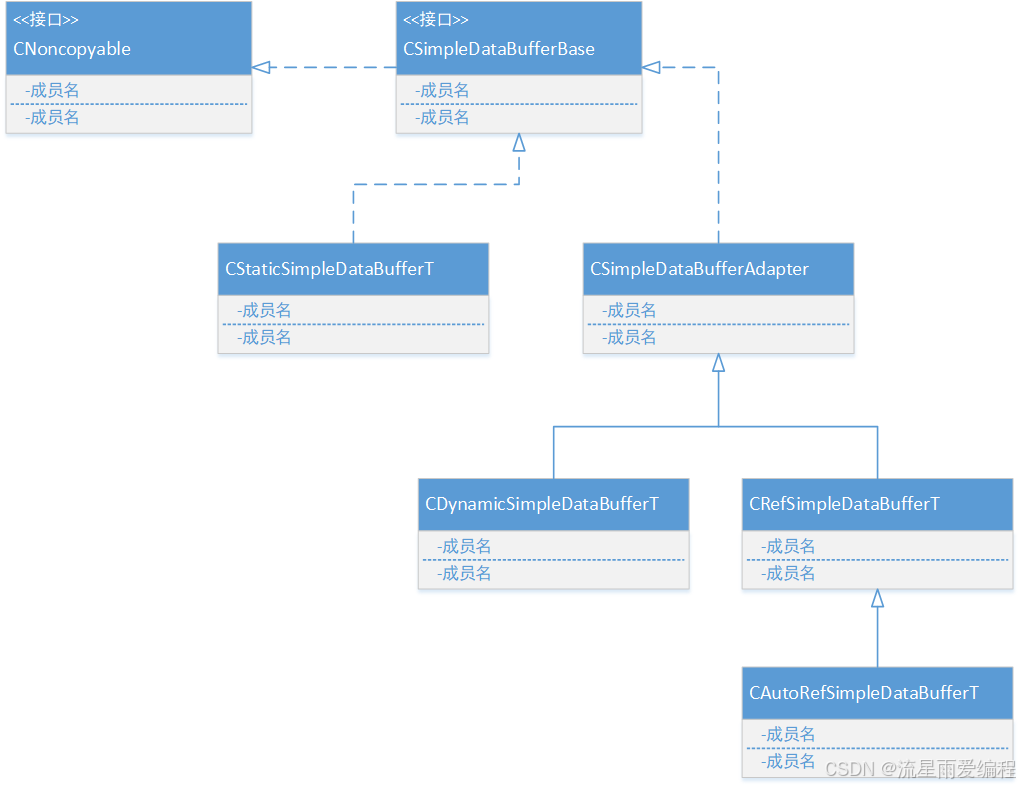









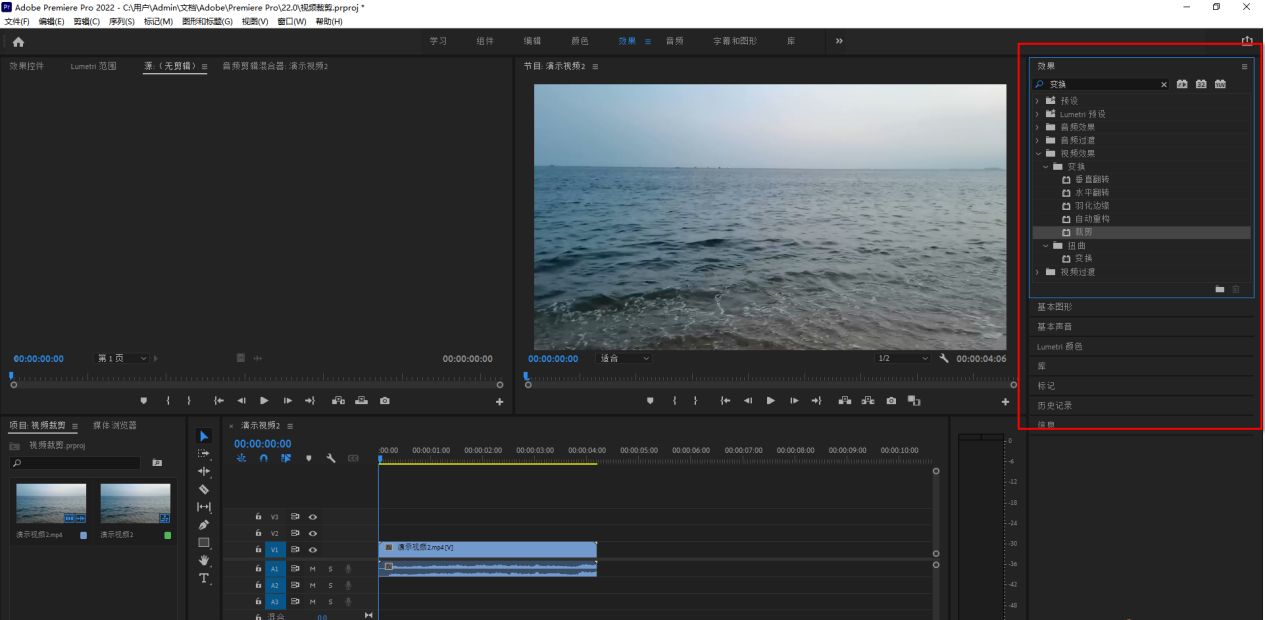






![[Redis][Set]详细讲解](https://i-blog.csdnimg.cn/direct/ce17d3baffe74718a5fc30b8504bf0b4.png)

![[element-ui]记录对el-table表头样式的一些处理](https://i-blog.csdnimg.cn/direct/607ce080762143eba29e9124c58d771b.png)